怎么看自己电脑是win几的系统 怎么查看电脑系统是Windows几
时间:2023-10-06 来源:互联网 浏览量:
怎么看自己电脑是win几的系统,在使用电脑时,我们经常需要了解自己的操作系统是哪个版本,特别是Windows系统,如何快速查看自己电脑的Windows版本呢?方法很简单,只需按下键盘上的Win+R组合键,弹出运行对话框后,输入winver,点击确定按钮即可。随即一个窗口将显示出我们电脑所使用的Windows版本号。通过这个方法,我们可以轻松了解自己电脑的系统版本,便于后续的软件安装和系统升级。
具体步骤:
1.第一步,我们先点击桌面左下方的Windows图标。或者直接按Windows键。
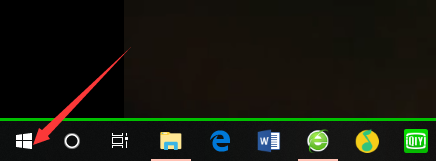
2.然后,我们在如下Windows磁铁界面点击设置图标,进入电脑设置。
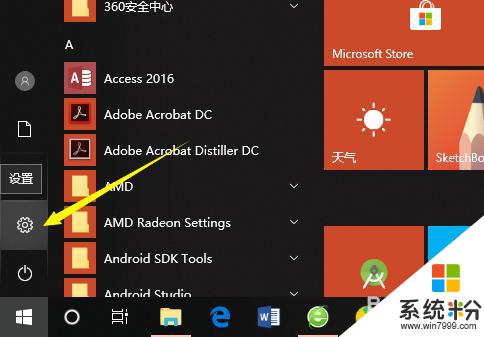
3.在电脑设置界面,点击第一个设置,也就是系统设置。
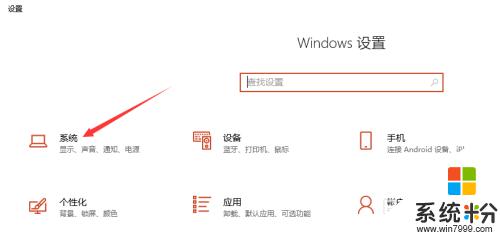
4.然后,在系统设置界面左侧选择栏,我们先点击最后面的一个选项,也就是关于。
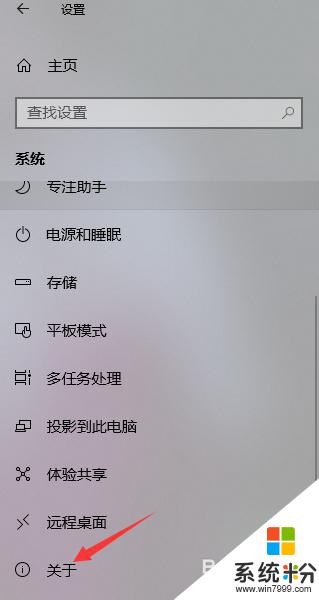
5.这样,在如下界面。我们就可以看到当前的Windows版本了,就可以知道是Windows几了。
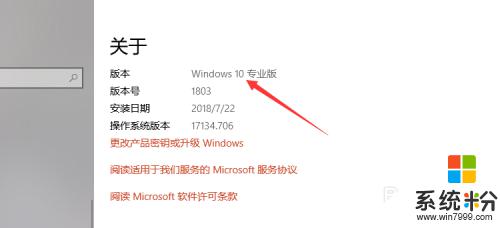
6.其实,我们可以通过电脑系统的一些图标以及一些特征来判断Windows系统。如下。
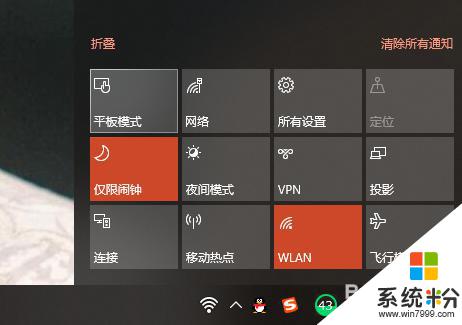
以上就是如何查看电脑所用的 Windows 系统的全部内容,如果您遇到了这种情况,可以根据小编的方法来解决,希望这篇文章对您有所帮助。
我要分享:
相关教程
- ·怎么查电脑是windows几的系统 怎么查看自己电脑的操作系统是Windows几
- ·如何查看电脑win几 怎么判断电脑系统是Windows几
- ·怎么看自己电脑windows几 怎么查看电脑系统是Windows几
- ·怎么看电脑版本是win几 判断自己电脑是Windows几的几种方式
- ·怎么查看电脑win几 怎么查看电脑系统是Windows几版本
- ·怎么样查看电脑是windows几 电脑系统怎么确认是Windows几
- ·戴尔笔记本怎么设置启动项 Dell电脑如何在Bios中设置启动项
- ·xls日期格式修改 Excel表格中日期格式修改教程
- ·苹果13电源键怎么设置关机 苹果13电源键关机步骤
- ·word表格内自动换行 Word文档表格单元格自动换行设置方法
电脑软件热门教程
- 1 电脑上声音驱动怎么装 电脑声卡驱动安装步骤
- 2 电脑开机键坏了怎么解决 电脑开机键坏了如何处理
- 3 Win8.1桌面IE图标不见了怎么恢复?
- 4怎样让手机桌面显示时间和天气 如何在手机屏幕上显示时间和天气
- 5笔记本选机 怎样挑选最适合自己的笔记本 笔记本选机 挑选最适合自己的笔记本的方法有哪些
- 6怎样将pdf完美转换成word 可编辑的Word文档的方法有哪些
- 7打印机电脑上找不到 电脑无法识别打印机怎么办
- 8怎样格式化电脑磁盘 格式化电脑磁盘的方法有哪些
- 9怎样快速恢复误删、格式化硬盘u盘内存卡等资料 快速恢复误删、格式化硬盘u盘内存卡等资料的方法有哪些
- 10Win10系统Snap分屏功能怎么使用?
